怎么添加图层?(怎么添加图层蒙版ps)
在数字艺术和设计领域,Photoshop是一款广泛使用的图像编辑软件,为了丰富图像的内容和效果,我们经常需要添加图层,我们将详细介绍如何在Photoshop中添加图层。
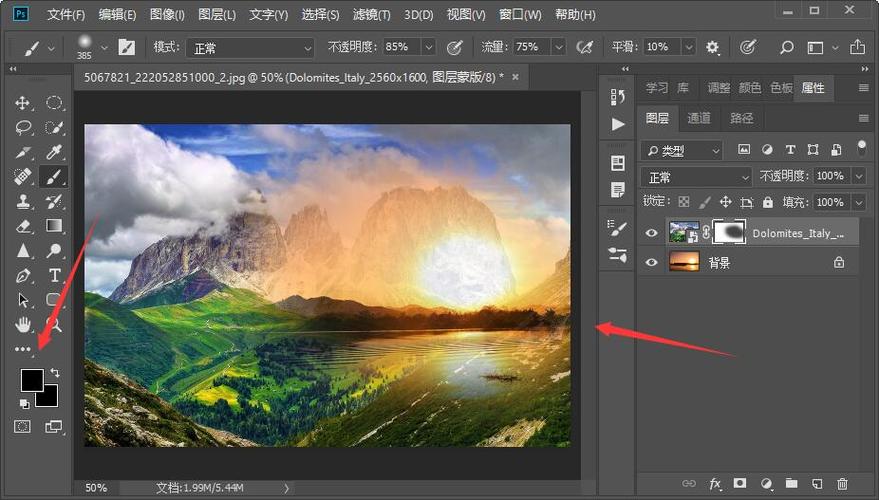 (图片来源网络,侵删)
(图片来源网络,侵删)理解图层
我们需要理解什么是图层,在Photoshop中,图层可以看作是一个独立的图像或元素,它可以被单独编辑和修改,而不会影响到其他图层,这种分层的设计使得我们在编辑图像时具有更大的灵活性和控制能力。
添加图层的步骤
要在Photoshop中添加图层,你可以按照以下步骤操作:
1. 打开Photoshop软件,并选择你想要编辑的图像。
 (图片来源网络,侵删)
(图片来源网络,侵删)2. 在菜单栏中选择“图层”选项,然后选择“新建”>“图层”,你也可以通过点击右下角的“创建新层”按钮来创建新图层。
3. 新建的图层将会出现在图层面板中,你可以选择该图层并进行编辑。
使用图层进行编辑
添加图层后,你可以在图层上进行各种编辑操作,如绘画、添加文本、应用滤镜等,这些编辑不会影响到底层的图像,你可以随时调整图层的顺序、透明度或删除不需要的图层。
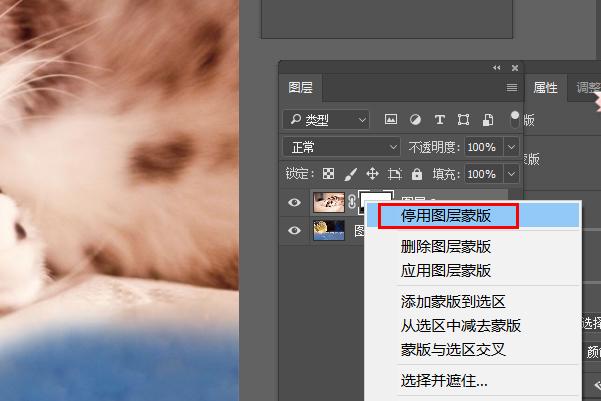 (图片来源网络,侵删)
(图片来源网络,侵删)图层的种类
Photoshop提供了多种类型的图层,包括普通图层、调整图层、形状图层和文本图层等,每种类型的图层都有其特定的用途和优点,你可以根据需求选择合适的图层类型。
小技巧
在添加和使用图层的过程中,以下一些小技巧可能对你有所帮助:
* 使用图层面板中的可见性图标来隐藏或显示特定的图层。
* 通过调整图层的透明度来控制图层的影响力。
* 使用图层样式来为图层添加效果,如阴影、浮雕等。
掌握如何在Photoshop中添加和使用图层是提升你的数字艺术和设计技能的重要一步,通过理解图层的概念、添加图层的步骤以及使用图层的技巧,你将能够在Photoshop中创造出更加丰富和吸引人的作品。





